
מיקוד תוצאות החיפוש ב‑Spotlight ב-Mac
אפשר למקד את טווח החיפושים ותוצאות החיפוש ב-Spotlight באמצעות מצבי עיון שונים והגדרת סוג הפריטים שברצונך למצוא.
טיפ: אם ברצונך שפריטים מסוימים לא ייכללו בתוצאות החיפוש של Spotlight, אפשר לקרוא איך לעשות זאת בפרק בחירת קטגוריות של תוצאות עבור Spotlight ובפרק מניעת חיפושי Spotlight בקבצים.
סינון החיפוש בעזרת מצבי עיון
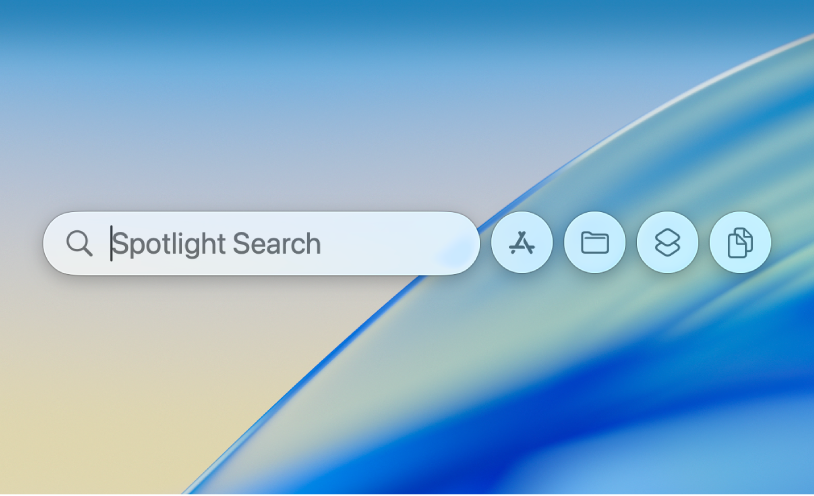
ב-Mac, יש ללחוץ על Command-מקש הרווח כדי לפתוח את Spotlight.
יש לבחור אחד ממצבי העיון הבאים:
יישומים: יש ללחוץ על
 , או ללחוץ על Command-1 כדי לחפש ביישומים שבמחשב.
, או ללחוץ על Command-1 כדי לחפש ביישומים שבמחשב.קבצים: יש ללחוץ על
 , או ללחוץ על Command-2 כדי לחפש בקבצים שבמחשב.
, או ללחוץ על Command-2 כדי לחפש בקבצים שבמחשב.פעולות: יש ללחוץ על
 , או ללחוץ על Command-3 כדי לחפש פעולות וקיצורים במחשב. מידע נוסף: ביצוע פעולות ושימוש בקיצורים ב-Spotlight.
, או ללחוץ על Command-3 כדי לחפש פעולות וקיצורים במחשב. מידע נוסף: ביצוע פעולות ושימוש בקיצורים ב-Spotlight.לוח העריכה: יש ללחוץ על
 , או ללחוץ על Command-4 כדי לחפש בהיסטוריה של לוח העריכה. מידע נוסף: חיפוש בהיסטוריה של לוח העריכה ב-Spotlight.
, או ללחוץ על Command-4 כדי לחפש בהיסטוריה של לוח העריכה. מידע נוסף: חיפוש בהיסטוריה של לוח העריכה ב-Spotlight.
סינון החיפוש לפי המיקום שבו הקובץ שמור
ניתן לסנן את החיפוש ב-Spotlight לפי המיקום שבו הקובץ שמור, למשל ב-iCloud.
ב-Mac, יש ללחוץ על Command-מקש הרווח כדי לפתוח את Spotlight.
יש להקליד ״iCloud Drive״ ואז ללחוץ על המקש Tab.
יש להקליד את שם הקובץ ואז ללחוץ על Return.
סינון התוצאות לפי יישום או לפי סוג הפריט
ניתן לציין את סוג הפריטים שברצונך לחפש, כגון יישומים, תיקיות או מסמכי PDF.
טיפ: ניתן לסנן את התוצאות במהירות על ידי בחירת קטגוריה מתחת לשדה החיפוש של Spotlight. יש ללחוץ על Command-מקש הרווח כדי לפתוח את Spotlight, ואז, בכל שלב במהלך החיפוש, ללחוץ על אחת מהקטגוריות שמופיעות למטה, למשל ״צילום מסך״, ״הגדרות המערכת״ או ״תיקיות״. הקטגוריות דינמיות ומשתנות תוך כדי הקלדה.
ב-Mac, יש ללחוץ על Command-מקש הרווח כדי לפתוח את Spotlight.
בצע/י פעולה כלשהי מהפעולות הבאות:
חיפוש לפי יישום: יש להזין שם של יישום, למשל ״דואר״, ״פתקים״ או ״תצוגה מקדימה״, ואז ללחוץ על מקש Tab.
Spotlight מחפש תוצאות ביישום שציינת.
חיפוש לפי סוג: יש להזין “/” ואחריו להזין את סוג הפריט או היישום, וללחוץ על Return. לדוגמה, כדי לצמצם את תוצאות החיפוש למסמכי PDF, יש להזין ״/PDF״ וללחוץ על Return.
ניתן גם להשתמש במילות מפתח כדי לציין את סוג הפריט. בשדה החיפוש של Spotlight, יש להוסיף את המלל ״סוג:[סוג הפריט]״ בתחילת מונח החיפוש. לדוגמה, על‑מנת לחפש תמונות של חיפה, מזינים ״סוג:תמונות חיפה״.
הטבלה שלהלן כוללת רשימה של מילות מפתח.
סוג הפריט
מילת מפתח
יישומים
kind:application
kind:applications
kind:app
אנשי קשר
kind:contact
kind:contacts
תיקיות
kind:folder
kind:folders
דוא״ל
kind:email
kind:emails
kind:mail message
kind:mail messages
אירועי לוח שנה
kind:event
kind:events
תזכורות
kind:reminder
kind:reminders
תמונות
kind:image
kind:images
סרטים
kind:movie
kind:movies
מוזיקה
kind:music
שמע
kind:audio
PDF
kind:pdf
kind:pdfs
הגדרות
kind:system settings
kind:settings
סימניות
kind:bookmark
kind:bookmarks
גופנים
kind:font
kind:fonts
מצגות
kind:presentation
kind:presentations
ישנן מספר מילות מפתח נוספות שניתן להשתמש בהן כדי לאתר פריטים, כגון מאת, אל, מחבר, עם, על‑ידי, תג, כותרת, שם, מילת מפתח ומכיל. כדי להשתמש במילת מפתח, הקש/י אותה כשלאחריה תו נקודתיים ואז הקש/י את מונח החיפוש. למשל, הקש/י ״מחבר:שרון״ או ״כותרת:תל אביב״.